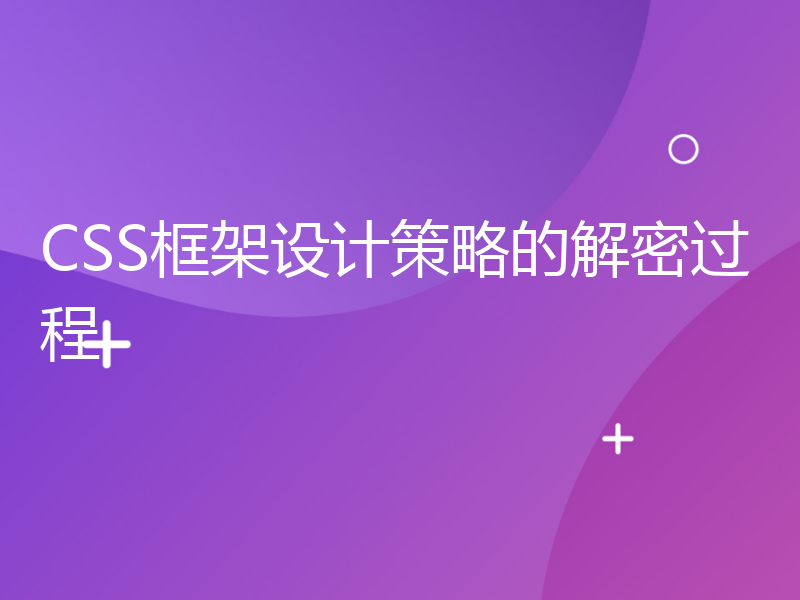CSS实现放大镜特效的技巧和方法
摘要:CSS在网页设计中扮演着重要的角色,它不仅可以控制文本和图像的样式,还可以实现一些酷炫的特效。本文将介绍如何使用CSS来实现一个放大镜特效,并提供具体的代码示例。
一、准备工作
在开始之前,我们需要一些图片资源和基本的HTML结构。
<!DOCTYPE html>
<html>
<head>
<link rel="stylesheet" type="text/css" href="style.css">
</head>
<body>
<div class="container">
<img src="image.jpg" alt="图片">
<div class="zoom"></div>
</div>
</body>
</html>其中,image.jpg是需要展示的图片,style.css是我们将用来实现放大镜特效的样式表。接下来,我们将在style.css中添加特效的样式。
二、基本样式
首先,我们需要为图片容器和放大镜创建样式。
.container {
position: relative;
}
.zoom {
position: absolute;
width: 200px;
height: 200px;
border: 1px solid #ccc;
background-color: rgba(255, 255, 255, 0.7);
pointer-events: none;
visibility: hidden;
}在这里,我们将图片容器的位置设置为相对定位,以便放大镜样式可以相对于容器定位。放大镜样式具有一些基本的样式,如宽度、高度、边框和背景色。我们通过pointer-events: none;和visibility: hidden;将放大镜元素设置为不可见。
三、实现放大镜效果
接下来,我们将使用鼠标事件和CSS来实现放大镜特效。
.zoom:before {
content: "";
position: absolute;
top: 0;
left: 0;
width: 100%;
height: 100%;
background-size: 400% 400%;
background-repeat: no-repeat;
visibility: hidden;
}
.container:hover .zoom {
visibility: visible;
}在这里,我们使用伪元素:before为放大镜创建一个遮罩层。遮罩层的样式包括绝对定位、宽度和高度为100%,以及可见性为隐藏。我们通过为遮罩层设置背景图像的大小为400%来实现放大效果。当鼠标悬停在图片容器上时,我们将放大镜的可见性设置为可见。
四、实现移动效果
最后,我们需要为放大的效果添加移动效果。
.container:hover .zoom:before {
visibility: visible;
}
.container:hover .zoom {
background-image: url("image.jpg");
}
.container:hover .zoom:before {
background-image: url("image.jpg");
transform-origin: 0 0;
}
.container:hover .zoom:before {
background-position: -100px -100px;
}通过将背景图像设为原始图像,我们可以获得放大的效果。通过将transform-origin设置为0 0,我们可以确保放大镜在左上角正确地定位。最后,我们通过为遮罩层的背景位置设定负值来实现放大的效果。
综上所述,我们成功地实现了一个放大镜特效。通过合理的HTML结构和CSS样式,我们可以轻松地添加各种特效来提升网页的交互体验。
参考文献:
[1] W3Schools. CSS Selectors. [Online]https://www.w3schools.com/csSref/css_selectors.php. [Accessed on 24th August 2021].